Firewall jadi salah satu komponen keamanan yang terintegrasi dalam komputer pribadi (PC) dan laptop. Walaupun demikian, terdapat situasi di mana kita dihadapkan pada pertimbangan cara mematikan Firewall Windows 10.
Ikuti panduan untuk cara mematikan Firewall Windows 10 pada penjelasan berikut ini.
Cara Mematikan Firewall Windows 10: Apa Itu Firewall?
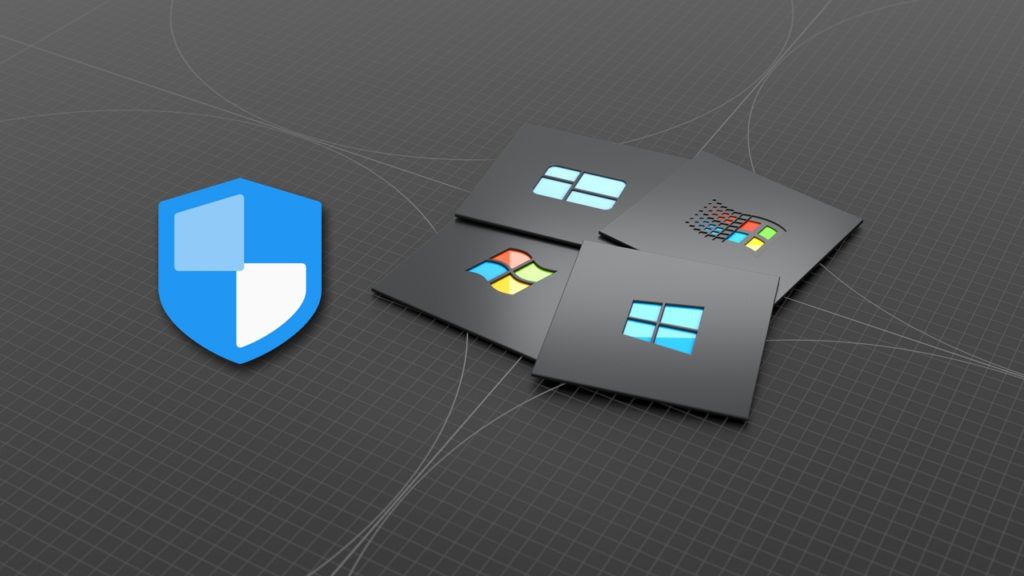
Firewall merupakan sebuah sistem keamanan yang berperan dalam melindungi jaringan komputer dari potensi ancaman dan serangan yang dapat merusak data dan sumber daya yang terdapat di dalamnya.
Tugas Utama Firewall
Sebelum membahas tuntas mengenai setting Firewall Windows 10, maka kenali dulu tugas dan fungsinya.
Tugas utama Firewall adalah berfungsi sebagai penghalang antara jaringan internal dengan jaringan eksternal, seperti Internet.
Firewall beroperasi dengan cara mengamati aliran data yang masuk dan keluar dari jaringan.
Dalam pelaksanaannya, sistem ini menerapkan beragam peraturan dan kebijakan keamanan yang telah diatur sebelumnya untuk mengambil keputusan apakah suatu data harus diterima, ditolak, atau diblokir.
Firewall juga memiliki kemampuan untuk mengawasi serta mengatur akses pengguna ke sumber daya jaringan spesifik. Sehingga penting mengetahui cara mematikan Firewall Windows 10 permanen.
Terdapat jenis-jenis firewall yang beragam, termasuk firewall jaringan yang ditempatkan di antara jaringan internal dan eksternal.
Firewall host yang berjalan dalam komputer atau perangkat lunak aplikasi guna melindungi sistem secara langsung.
Apa Saja Fungsi Firewall?
Fungsi Firewall sangat beragam, antara lain:
Mencegah Bruteforce Login
Firewall berperan dalam mencegah upaya meretas kata sandi melalui metode bruteforce, yang melibatkan percobaan login dengan menebak kata sandi secara acak.
Firewall dapat memblokir alamat IP yang mencoba melakukan bruteforce login pada layanan seperti cPanel dan email.
Pemblokiran Port Scan
Firewall juga melakukan pemblokiran terhadap alamat IP yang melakukan pemindaian port yang dapat menjadi langkah awal bagi peretas dalam mencari titik masuk ke dalam jaringan.
Menghadang Upaya Peretasan
Firewall memiliki kemampuan untuk mengidentifikasi dan memblokir upaya peretasan, seperti serangan SQL injection. Ini diimplementasikan melalui ModSecurity pada bahasa pemrograman PHP.
Untuk memastikan layanan yang dihosting tetap aman dan andal, Server Hosting Rumahweb Indonesia telah mengintegrasikan firewall seperti ModSecurity dan Imunify360.
Cara mematikan Firewall Windows 10 CMD akan berbenturan dengan fungsi menjaga keamanan dan kinerja server dengan menghadapi ancaman yang beragam.
Dengan adanya solusi firewall, baik organisasi maupun individu dapat meningkatkan tingkat keamanan jaringan mereka.
Ini mencakup mencegah akses yang tidak sah, menjaga integritas data sensitif, mengatur aliran lalu lintas jaringan, serta mengurangi risiko terhadap serangan siber.
Dengan demikian, firewall memainkan peran krusial dalam menjaga keamanan dan stabilitas lingkungan digital yang semakin kompleks.
Cara Mematikan Firewall di Windows 10
Bagi pengguna Windows 10, Cara mematikan Firewall Windows 10 terbukti cukup sederhana. Pasalnya, pada sistem operasi ini, antarmuka serta navigasi menu yang disediakan telah dirancang dengan baik.
Cara pertama lebih efisien
Akses untuk mengelola Firewall pun dapat dilakukan secara lebih efisien. Instruksi yang harus diikuti guna menonaktifkan Firewall ini dapat diakses melalui Pengaturan Windows.
Berikut uraian langkah demi langkah mengenai cara mematikan Firewall Windows 10:
- Pertama-tama, silahkan tekan kombinasi tombol Windows + I pada papan ketik.
- Selanjutnya, pilih menu Pembaruan & Keamanan.
- Navigasikan ke bagian Keamanan Windows.
- Lanjutkan dengan memilih Proteksi & Jaringan.
- Klik opsi Jaringan Publik.
- Kemudian, akses pengaturan Firewall melalui bagian Microsoft Defender Firewall.
- Dalam jendela pengaturan, nonaktifkan Firewall dengan mengklik opsi yang sesuai.
- Kembali ke tampilan sebelumnya dengan mengklik ikon navigasi mundur.
- Lakukan langkah serupa untuk menonaktifkan Firewall pada Jaringan Pribadi dan Jaringan Domain.
- Setelah semua langkah tersebut diikuti, proses menonaktifkan Firewall telah selesai.
Dengan mengikuti petunjuk di atas, Anda dapat dengan mudah cara mematikan Firewall Windows 10.
Meskipun proses ini terbilang sederhana, penting untuk diingat bahwa Firewall berperan penting dalam menjaga keamanan sistem Anda.
Sebelum melakukan penghentian sementara, pertimbangkan potensi risiko keamanan yang mungkin muncul akibat tindakan ini.
Cara Kedua
Berikut ini merupakan cara mematikan Firewall Windows 10 cara kedua yang bisa Anda ikuti:
- Langkah pertama, akses pengaturan Windows Defender Firewall dengan cara berikut: Tekan tombol Windows + R pada keyboard Anda untuk membuka jendela “Run”. Setelah itu, ketik “firewall.cpl” dan tekan tombol Enter.
- Setelah jendela Windows Defender Firewall terbuka, klik pada opsi “Advanced Setting” yang terletak di dalamnya.
- Di jendela pengaturan lanjutan, perhatikan bagian kanan layar dan temukan opsi “Properties”. Klik pada opsi ini untuk melanjutkan.
- Selanjutnya, pilih profil “Domain Profile” dan ubah pengaturan dari “On” menjadi “Off”. Setelah itu, klik tombol “Apply” untuk mengkonfirmasi perubahan yang telah Anda lakukan.
- Langkah berikutnya adalah melakukan hal yang sama pada profil “Private Profile”. Ubah pengaturan dari “On” menjadi “Off”, lalu klik tombol “Apply”.
- Terakhir, lakukan langkah serupa pada profil “Public Profile”. Ubah pengaturannya dari “On” menjadi “Off”, dan pastikan untuk mengklik tombol “Apply” guna menyimpan perubahan tersebut.
Dengan mengikuti langkah-langkah di atas, Anda berhasil menjalankan cara mematikan Firewall Windows 10.
Namun, perlu diingat bahwa menonaktifkan firewall dapat mengakibatkan sistem Anda menjadi lebih rentan terhadap ancaman keamanan dari luar.
Oleh karena itu, penting untuk hanya melakukan tindakan ini jika Anda memiliki alasan yang kuat dan memahami risiko yang terkait.
Demikianlah cara untuk mematikan firewall pada komputer yang menggunakan Windows 10. Langkah-langkah tersebut cukup sederhana dan dapat diikuti dengan mudah.
Meskipun demikian, tetap pertimbangkan konsekuensi keamanan sebelum membuat keputusan untuk menonaktifkan proteksi firewall pada sistem operasi Anda
Cara Menonaktifkan Firewall pada Windows 8.1
Mematikan Firewall pada Windows 8 lebih sederhana dibandingkan dengan cara mematikan Firewall Windows 10. Sebab, pengaturannya dapat diakses langsung melalui Control Panel.
Berikut adalah langkah-langkahnya:
- Buka menu Windows atau tekan tombol dengan logo Windows pada keyboard.
- Klik opsi Control Panel yang terletak di bagian kanan menu Windows.
- Untuk tampilan yang lebih mudah dipahami, ubah opsi “View By” menjadi “Small Icon” seperti yang terlihat pada gambar di bawah.
- Cari dan klik pada pilihan “Windows Firewall” di antara berbagai item yang ada.
- Untuk menonaktifkan Firewall, masuk ke halaman “Turn Windows Firewall on or off”.
- Pilih opsi “Turn Off Windows Firewall” dan konfirmasi dengan mengklik “OK”.
- Dengan demikian, status Firewall pada Windows 8 akan dinonaktifkan.
Adanya cara mematikan Firewall Windows 10 memiliki perbedaan, namun tidak terlalu jauh.
Cara Menonaktifkan Firewall pada Windows 7
Meskipun Windows 7 telah semakin kurang digunakan, tetap banyak penggunanya di Indonesia. Berikut langkah-langkah untuk menonaktifkan Firewall di Windows 7:
- Klik tombol “Start”.
- Ketik kata “Firewall” pada kolom pencarian, seperti yang ditunjukkan dalam gambar.
- Pilih “Firewall with Advanced Security”.
- Klik pada opsi “Properties” dalam tampilan aplikasi yang terbuka.
- Ganti status Firewall menjadi “Off” dan konfirmasi dengan mengklik “OK”.
- Dengan langkah ini, status Firewall di Windows 7 akan dinonaktifkan.
Anda wajib menguasai cara mematikan Firewall Windows 10 yang ada kalanya sangat membantu.


